
时间:2020-12-29 01:44:38 来源:www.win10xitong.com 作者:win10
之前小编也写过关于win10的教程,不知道大家是否还记得。有可能我们都会遇到win10这样的情况吧,那win10的问题有办法可以处理吗?当然是可以的,可以试试小编的办法:1.硬盘分区表mbr的时候,bios必须是legacy引导,也就是legacymbr要一一对应2.win10 32位只能legacy mbr模式安装,win10 64位可以uefi gpt安装,也可以legacymbr安装即可很快速的解决了。win10到底该怎么办,我们下面一起来彻底的学习一边它的详细处理要领。
2.准备8G容量的u盘:如何制作u盘启动盘
二、u盘启动设置:
如何设置从u盘启动(如果之前是uefi模式,必须在BIOS中修改,2012年之前买的电脑默认为遗留模式)
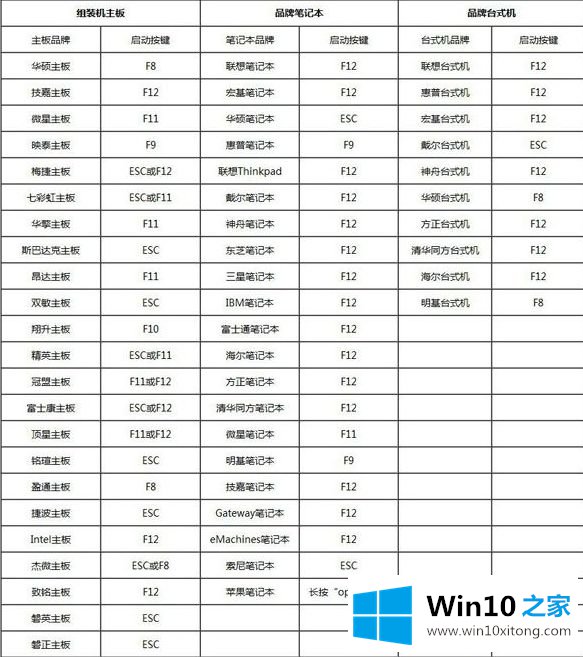
Iii .在mbr分区表中安装win10系统step u盘的方法
1.u盘启动盘完成后,将下载的win10iso文件直接复制到u盘启动盘的GHO目录下;
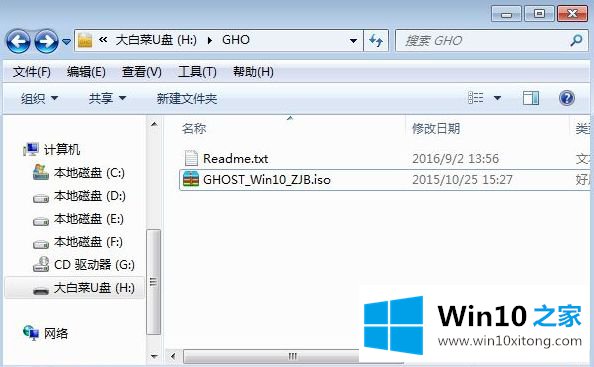
2.将u盘启动盘插入需要安装win10的电脑。重启后,按F12、F11或Esc打开启动菜单,选择u盘选项(不带uefi),按回车键。如果按下这些键没有响应,检查第二个u盘启动设置;
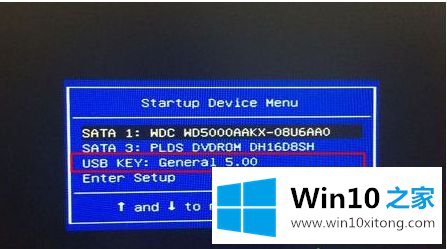
3.从u盘开始,进入主菜单。通过上下箭头键选择[02]回车运行win8pex86。如果不能进入并选择[03],启动32位PE系统;
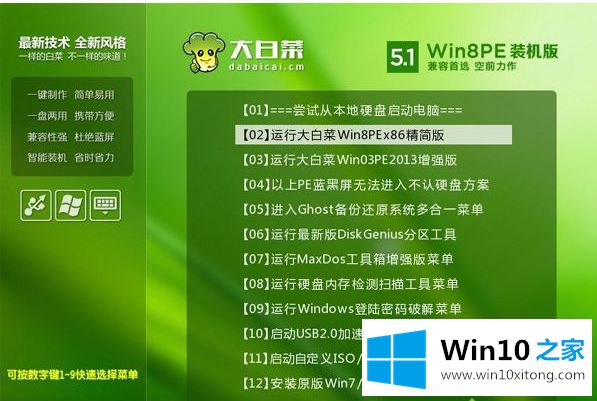
4.进入pe系统后,如果之前是mbr,不需要重新分区,转到步骤6。如果需要重新分区,需要备份硬盘上的所有文件,然后打开【DG分区工具】,右键点击硬盘选择【快速分区】;
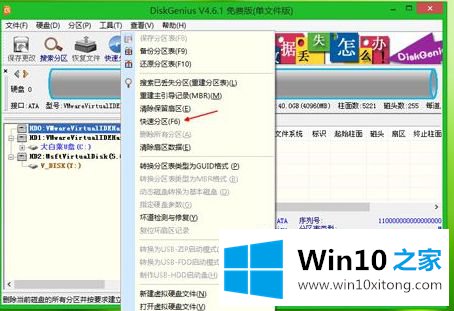
5.选择MBR作为分区表类型,然后设置分区号和分区大小。建议系统磁盘为50G或更大。如果是固态硬盘,勾选“将分区对齐到这个扇区的整数倍”,默认2048扇区可以4k对齐。单击确定执行分区过程;
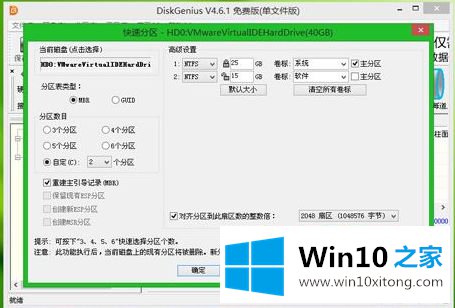
6.双击打开【大白菜一键式安装】,选择win10 iso镜像作为镜像路径。此时工具会自动提取gho文件,点击下拉框,选择win10.gho文件;
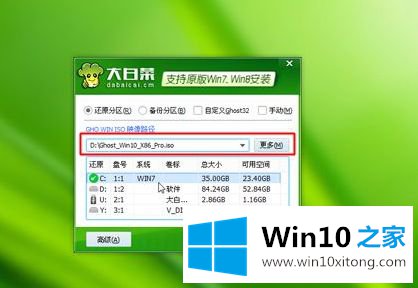
7.然后点击“恢复分区”,选择安装位置,通常是c盘。如果不是c盘,可以根据“卷标”或磁盘大小选择安装盘符,选择后点击确定;

8.弹出提示框,勾选“完成后重启”和“开机修复”,点击“是”开始win10系统安装过程;

9.跳转到这个界面,执行win10系统解压到c盘的操作。这个过程需要等待5-10分钟,直到进度条结束;
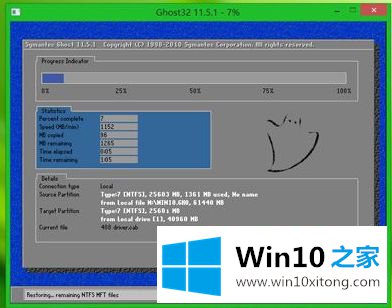
10.解压缩完成后,计算机将自动重启。此时,拔出u盘,重启进入该界面,执行win10系统驱动安装、系统配置、系统激活的过程;

11.最后,引导到win10系统的桌面,安装legacymbr win10系统。

以上是如何在mbr分区安装win10。希望对大家有帮助。
以上的内容就是描述的win10的详细处理要领,小编很乐意为大家分享win系统的相关知识。